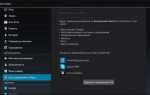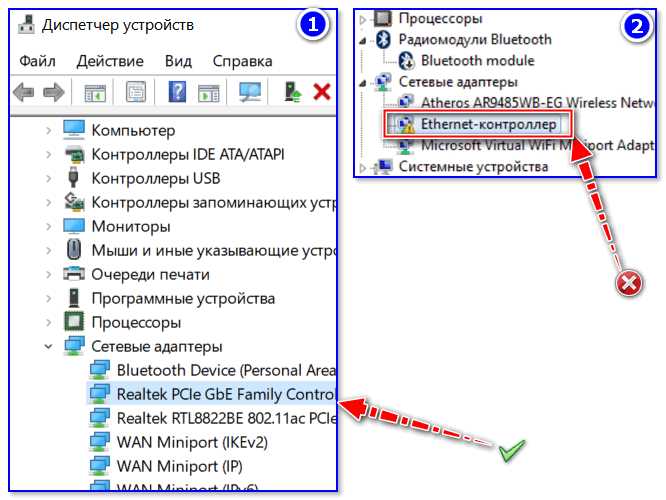
Сетевой драйвер является важным компонентом операционной системы, обеспечивающим корректную работу сетевых адаптеров. В случае его отсутствия или повреждения вы не сможете подключиться к интернету или локальной сети. Установка сетевого драйвера на Windows 7, хотя и простая, может вызвать вопросы у пользователей, особенно если система не распознает устройство автоматически. В этой статье мы рассмотрим, как установить драйверы для сетевых карт вручную.
Первым шагом является определение модели сетевой карты. Для этого откройте Диспетчер устройств, нажав правой кнопкой мыши на «Мой компьютер» и выбрав «Управление». Затем перейдите в раздел «Диспетчер устройств» и найдите пункт «Сетевые адаптеры». Если напротив устройства стоит желтый восклицательный знак, значит, драйвер отсутствует или поврежден. Запишите название устройства или его код, чтобы найти нужный драйвер.
Для поиска драйвера посетите официальный сайт производителя устройства или используйте программу для автоматического поиска и установки драйверов. Загрузив нужный файл, распакуйте его и запустите установочный файл. В процессе установки следуйте инструкциям на экране, и после завершения перезагрузите компьютер, чтобы изменения вступили в силу.
Если драйвер не удалось найти на официальном сайте, можно использовать универсальные драйверы, которые поддерживают широкий спектр устройств. Однако в этом случае стоит быть осторожным, так как не все такие решения могут работать корректно. Всегда проверяйте совместимость драйвера с вашей версией Windows 7.
Поиск и скачивание драйвера для сетевой карты

Для установки сетевого драйвера на Windows 7 необходимо точно определить модель сетевой карты. Это можно сделать через «Диспетчер устройств», где будет указан производитель и модель устройства, если Windows автоматически не установила драйвер.
После того как вы узнали модель сетевой карты, посетите официальный сайт производителя устройства. Например, для карт Intel зайдите на сайт Intel, для Realtek – на сайт Realtek и т.д. На странице поддержки обычно есть раздел «Драйверы и загрузки», где можно выбрать нужную модель устройства и операционную систему.
Если точное название модели неизвестно, можно воспользоваться инструментом диагностики Windows 7. Откройте «Диспетчер устройств», найдите сетевую карту, щелкните правой кнопкой мыши и выберите «Свойства». Вкладка «Сведения» даст информацию о модели через параметр «Идентификатор оборудования». По этому идентификатору можно найти драйверы на сторонних сайтах, таких как DriverPack Solution или Station-Drivers, которые собирают драйверы для различных устройств.
Скачивая драйвер, убедитесь, что выбираете именно ту версию, которая соответствует вашей версии Windows 7 (32-бит или 64-бит). После загрузки драйвера следуйте инструкциям установщика для его корректной установки на систему.
Подготовка системы перед установкой драйвера
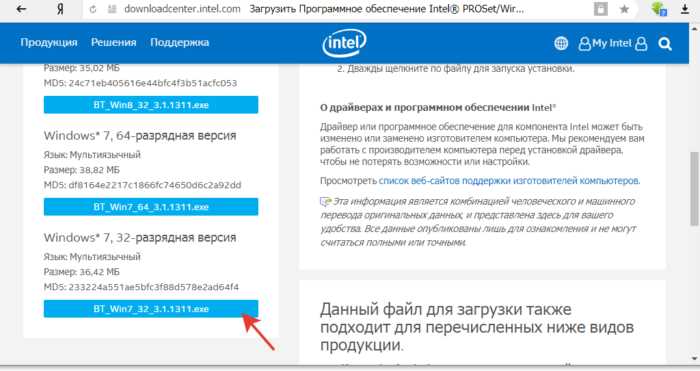
Перед установкой сетевого драйвера на Windows 7 важно подготовить систему для корректной работы устройства. Это поможет избежать ошибок и ускорить процесс установки.
- Проверьте версию операционной системы: Убедитесь, что ваша версия Windows 7 актуальна и обновлена. Для этого откройте «Центр обновления Windows» и установите все доступные обновления.
- Отключите антивирус: Некоторые антивирусные программы могут блокировать установку драйверов. Перед началом установки временно отключите антивирус или добавьте установочный файл драйвера в исключения.
- Удалите старые драйвера: Если на вашем устройстве уже был установлен старый драйвер для сетевой карты, рекомендуется его удалить через «Диспетчер устройств». Это предотвратит возможные конфликты с новым драйвером.
- Сделайте резервную копию: Перед установкой драйвера создайте точку восстановления системы. Это позволит вернуть систему в рабочее состояние, если что-то пойдет не так.
- Проверьте совместимость драйвера: Убедитесь, что скачанный драйвер соответствует модели вашей сетевой карты и версии Windows 7. Неправильный драйвер может привести к нестабильной работе устройства.
- Подключение к интернету: Для скачивания драйвера рекомендуется использовать стабильное интернет-соединение, так как поиск и скачивание драйвера с официального сайта производителя обеспечит его актуальность.
Следуя этим рекомендациям, вы сможете установить драйвер без ошибок и предотвратить возможные проблемы с системой.
Использование диска с драйверами для установки
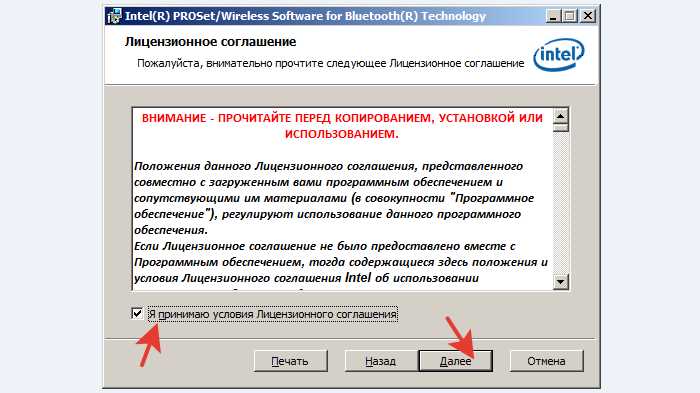
Для установки сетевого драйвера на Windows 7 с помощью диска, который прилагается к устройству, выполните следующие шаги:
1. Вставьте диск в привод компьютера. После этого откройте проводник и перейдите в папку с содержимым диска. Обычно это автоматически происходит при вставке диска, но если нет, его можно найти в разделе «Компьютер» или «Этот ПК».
2. Найдите папку, содержащую драйверы для вашего устройства. Часто она называется «Drivers», «LAN», «Network» или имеет название модели устройства. В некоторых случаях диск может содержать архивы, которые нужно распаковать перед установкой.
3. Запустите установочный файл. Это может быть файл с расширением .exe или .inf. При запуске .exe файл обычно автоматически выполнит установку драйвера. В случае .inf необходимо щелкнуть правой кнопкой мыши по файлу и выбрать «Установить».
4. В процессе установки Windows 7 может запросить подтверждение на установку драйвера. Подтвердите это, так как драйвера с официального диска обычно не содержат вирусов и безопасны для системы.
5. По завершении установки перезагрузите компьютер для применения настроек. Если драйвер установлен корректно, в «Диспетчере устройств» (который открывается через Панель управления) не будет желтых восклицательных знаков рядом с сетевыми адаптерами.
Если драйвер не устанавливается или возникают ошибки, убедитесь, что диск предназначен для Windows 7 и совместим с вашей моделью устройства. В случае проблем можно посетить официальный сайт производителя для скачивания актуальной версии драйвера. Также рекомендуется проверить, что на диске нет повреждений.
Установка драйвера вручную через диспетчер устройств

Если автоматическая установка драйвера не дала результатов, можно установить его вручную через диспетчер устройств. Для этого выполните следующие шаги:
-
Откройте диспетчер устройств. Для этого нажмите клавишу Win + R, введите devmgmt.msc и нажмите Enter.
-
Найдите раздел, связанный с сетевыми адаптерами. Он может называться «Сетевые адаптеры» или «Другие устройства», если драйвер ещё не установлен.
-
Правой кнопкой мыши кликните на устройство, для которого необходимо установить драйвер, и выберите «Обновить драйвер».
-
В появившемся окне выберите «Поиск драйверов на этом компьютере».
-
Укажите путь к папке, в которой находится скачанный драйвер. Для этого нажмите «Обзор», выберите папку и подтвердите выбор.
-
Если драйвер был найден, система предложит его установить. Нажмите «Далее» и следуйте инструкциям на экране.
-
После завершения установки перезагрузите компьютер для применения изменений.
Если в процессе установки возникнут проблемы, убедитесь, что выбран правильный драйвер для вашей модели устройства и версии операционной системы. Также можно попробовать установить драйвер в режиме совместимости с более ранними версиями Windows, если драйвер предназначен для другой версии.
Автоматическая установка драйвера с помощью обновлений Windows
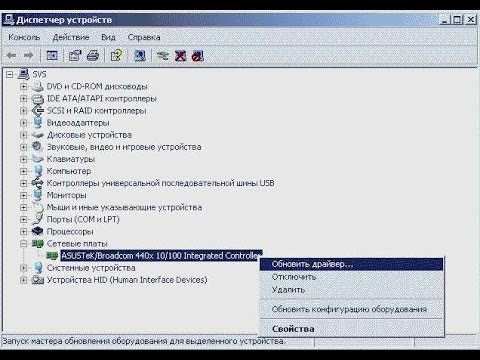
Для автоматической установки драйвера сетевой карты на Windows 7 можно использовать встроенную функцию обновлений системы. Когда система обнаруживает, что для устройства требуется драйвер, она пытается найти и установить его через сервис Windows Update.
Чтобы начать процесс, откройте «Панель управления», выберите «Центр обновления Windows». Нажмите на кнопку «Проверить наличие обновлений». Если система находит драйвер для сетевого устройства, он будет автоматически предложен для установки.
Если драйвер доступен, в списке обновлений появится соответствующий элемент. Для его установки достаточно выбрать его и нажать «Установить». Важно, чтобы ваш компьютер был подключен к интернету для загрузки необходимых файлов.
Если драйвер не найден, попробуйте вручную обновить базу данных обновлений, чтобы включить дополнительные драйвера для устройств. Это можно сделать через «Дополнительные параметры» в «Центре обновлений Windows».
В случае неудачи в поиске нужного драйвера через обновления Windows, можно воспользоваться средствами устранения неполадок, доступными в системе, чтобы выявить и устранить проблемы с подключением устройства или его драйверами.
Проверка корректности работы сетевого адаптера
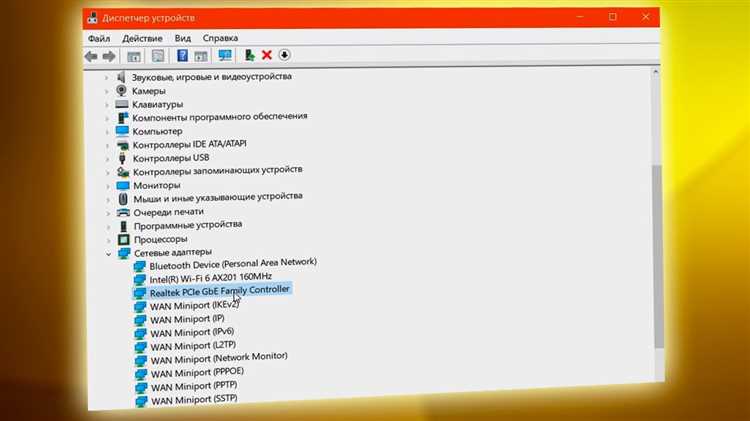
Для диагностики корректности работы сетевого адаптера в Windows 7, откройте «Диспетчер устройств». Найдите раздел «Сетевые адаптеры», откройте его и убедитесь, что ваш адаптер отображается без ошибок. Если рядом с названием устройства есть значок желтого восклицательного знака, это указывает на проблемы с драйвером или самим адаптером.
Для проверки состояния адаптера можно использовать утилиту «Сетевые подключения». Нажмите правой кнопкой на значок сети в системном трее и выберите «Открыть Центр управления сетями и общим доступом». Затем выберите «Изменение параметров адаптера». Если адаптер работает корректно, он будет отображаться как активный. Если статус «Отключено», попробуйте правой кнопкой мыши выбрать «Включить».
Также используйте команду «ping» для проверки подключения к сети. Откройте командную строку и введите команду «ping 127.0.0.1». Если ответ придет в виде «Ответ от 127.0.0.1: байт=32 время<1мс TTL=128", это подтверждает, что сетевой стек работает. Далее можно проверить подключение к внешним серверам, например, "ping google.com". Если получаете ответы, значит, адаптер корректно подключен к сети.
Если адаптер не работает, обновите драйвер через «Диспетчер устройств». Выберите ваш адаптер, кликните правой кнопкой и выберите «Обновить драйвер». Если обновление не помогает, можно удалить устройство и перезагрузить компьютер, после чего Windows автоматически установит его заново.
В случае продолжительных проблем с подключением стоит проверить настройки IP-адреса. Для этого зайдите в свойства сетевого адаптера и убедитесь, что настройка «Получить IP-адрес автоматически» активирована, если вы используете динамическое назначение адресов. В противном случае вручную настройте параметры IP, шлюза и DNS-серверов.
Решение распространённых проблем при установке драйвера
При установке сетевого драйвера на Windows 7 могут возникнуть различные проблемы. Рассмотрим наиболее распространённые из них и способы их устранения.
1. Отсутствие совместимости драйвера с Windows 7
Некоторые драйвера могут быть не совместимы с операционной системой Windows 7, что приводит к сбоям в установке. Чтобы избежать этой проблемы, убедитесь, что драйвер предназначен для Windows 7, указав версию ОС на официальном сайте производителя. Если драйвер не поддерживает эту версию, ищите обновленную версию или альтернативный драйвер для вашей сетевой карты.
2. Проблемы с установкой через диспетчер устройств
Иногда драйверы не устанавливаются через диспетчер устройств, и система выдает ошибку «Не удается установить драйвер». Это может быть связано с повреждением файлов системы. Попробуйте выполнить следующие шаги:
- Перезагрузите компьютер в безопасном режиме и попробуйте установить драйвер снова.
- Используйте команду
sfc /scannowв командной строке для проверки и восстановления поврежденных системных файлов. - Если проблема не решена, попробуйте вручную указать путь к драйверу через диспетчер устройств, выбрав «Обновить драйвер» и затем «Поиск драйвера на этом компьютере».
3. Ошибка «Не удается найти подходящий драйвер»
Ошибка может возникать, если система не может автоматически найти драйвер для вашей сетевой карты. Для решения проблемы:
- Скачайте драйвер вручную с официального сайта производителя устройства.
- Проверьте, что версия драйвера соответствует архитектуре вашей системы (32-bit или 64-bit).
- Убедитесь, что драйвер поддерживает модель вашей сетевой карты, введя её точное название в поисковик на сайте производителя.
4. Конфликт драйверов
Иногда установленные старые драйвера могут конфликтовать с новыми. Это может вызвать сбои в работе сетевого устройства. Для устранения:
- Удалите старые версии драйверов через диспетчер устройств, выбрав «Удалить устройство».
- Перезагрузите компьютер, затем установите новый драйвер.
- Если старый драйвер продолжает мешать, воспользуйтесь утилитой для очистки системы, такой как Display Driver Uninstaller, чтобы полностью удалить старые компоненты.
5. Проблемы с цифровыми подписями драйвера
Windows 7 может блокировать установку драйверов, если они не имеют цифровой подписи. Чтобы обойти это ограничение:
- Включите установку неподписанных драйверов, загрузившись в режиме загрузчика, выбрав «Отключить проверку цифровых подписей» в меню загрузки (нажмите F8 при старте системы).
- Используйте команду
bcdedit /set nointegritychecks onв командной строке для временного отключения проверки подписей.
6. Проблемы с несовместимостью сети
Если после установки драйвера устройство не подключается к сети, проверьте следующее:
- Убедитесь, что включены все необходимые службы, такие как «Сетевой адаптер» и «Сетевые подключения».
- Проверьте настройки маршрутизатора и убедитесь, что он не блокирует подключение устройства.
- Перезагрузите модем и маршрутизатор, чтобы исключить проблемы с сетью.
7. Ошибка «Код 10» в диспетчере устройств
Ошибка «Код 10» означает, что устройство не может работать с установленным драйвером. Чтобы исправить это:
- Удалите устройство через диспетчер устройств и перезагрузите компьютер. После перезагрузки Windows попробует автоматически установить драйвер снова.
- Проверьте наличие обновлений BIOS для вашего компьютера, так как это может повлиять на работу сетевой карты.
- Попробуйте использовать драйвер предыдущей версии, если новая версия вызывает ошибку.
Вопрос-ответ:
Как установить сетевой драйвер на Windows 7?
Для того чтобы установить сетевой драйвер на Windows 7, нужно сначала скачать драйвер с официального сайта производителя сетевой карты или с сайта материнской платы. После этого откройте «Диспетчер устройств» (кликните правой кнопкой на «Компьютер» или «Этот компьютер» и выберите «Управление», затем перейдите в «Диспетчер устройств»). Найдите в списке устройства с желтым восклицательным знаком, кликните на него правой кнопкой и выберите «Обновить драйвер». Укажите путь к скачанному файлу и следуйте инструкциям на экране.
Как узнать, какой драйвер нужен для моей сетевой карты?
Чтобы выяснить, какой драйвер нужен для вашей сетевой карты, нужно знать модель устройства. Для этого откройте «Диспетчер устройств» и найдите раздел «Сетевые адаптеры». Там будет указано название вашего устройства. Если оно не отображается корректно, с желтым восклицательным знаком, вы можете найти информацию о модели устройства в документации к компьютеру или на сайте производителя. Далее, зайдите на сайт производителя и найдите нужный драйвер, выбрав вашу модель и версию операционной системы.
Могу ли я установить драйвер без подключения к интернету?
Да, установить драйвер можно без подключения к интернету, если у вас уже есть файл драйвера на внешнем носителе, например, на флешке или на другом компьютере. Для этого нужно просто подключить носитель к вашему компьютеру, открыть «Диспетчер устройств», выбрать устройство с проблемой и указать путь к скачанному драйверу. Если драйвер уже находится в правильной папке, система установит его автоматически.
Что делать, если Windows 7 не может найти драйвер для моей сетевой карты?
Если Windows 7 не может найти драйвер для вашей сетевой карты, попробуйте выполнить несколько шагов. Во-первых, убедитесь, что вы скачали драйвер с официального сайта производителя, а не с постороннего ресурса. Во-вторых, проверьте, поддерживает ли ваша версия Windows 7 данный драйвер. В некоторых случаях может помочь использование утилиты для автоматического поиска драйверов, но они также требуют подключения к интернету. Также стоит проверить, не повреждена ли сама сетевая карта, возможно, ее нужно заменить.
Можно ли восстановить сетевой драйвер после сбоя системы?
Да, восстановить сетевой драйвер после сбоя системы можно. Один из способов — это использовать точку восстановления Windows, если она была создана до возникновения проблемы. Восстановление системы можно выполнить через «Панель управления» в разделе «Восстановление». Также стоит попробовать удалить и заново установить драйвер. Для этого в «Диспетчере устройств» нужно удалить сетевой адаптер, перезагрузить компьютер и разрешить системе автоматически установить нужный драйвер. Если этого не происходит, скачайте актуальную версию драйвера с официального сайта.